보관하고 싶은 메시지를 실수로 삭제하셨나요? 우리가 다른 사람들과 갖고 있는 페이스북 대화 중 일부는 비판적이어서 이를 잃는 것은 끔찍하지만 당황하지 마십시오. 잃어버린 대화를 되돌릴 수 있는 방법이 있습니다. 실제로 여러 가지 방법이 있으며 이 기사에서는 삭제된 Facebook 메시지를 복구하기 위해 수행할 수 있는 작업을 보여줍니다. 또한 앞으로 Facebook 메시지를 잃어버리지 않도록 자신을 보호하는 방법도 배우게 됩니다.
Facebook에서는 삭제된 모든 데이터를 90일 동안 보관합니다. 이는 삭제된 문자 메시지를 검색할 수 있는 기간이 정확히 90일이라는 것을 의미합니다. 그 후에는 성공할 가능성이 매우 희박합니다.
1. 보관된 메시지 복구
그러면 특정 메시지를 검색하고 있는데 찾을 수 없나요? 실수로 삭제한 것으로 의심되지만 대신 보관할 수도 있습니다. 보관된 채팅을 확인하면 아무 것도 잃지 않습니다. 찾고 있는 대화가 거기에 있으면 쉽게 복구할 수 있습니다.
Android 또는 iPhone용 메신저 앱 의 열렬한 사용자라면 실수로 메시지를 보관처리했습니다 를 사용할 가능성이 더 높습니다. 영구적으로 삭제하려면 몇 단계를 거쳐야 하며 최종적으로 확인 알림을 받게 됩니다. 모바일 앱에서 실수로 메시지를 삭제하는 일은 쉽지 않으므로, 한 번 살펴보겠습니다:
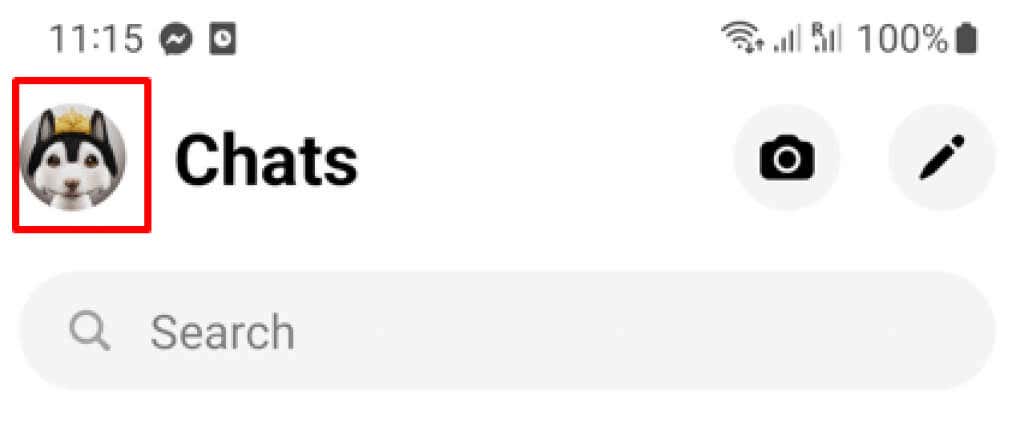
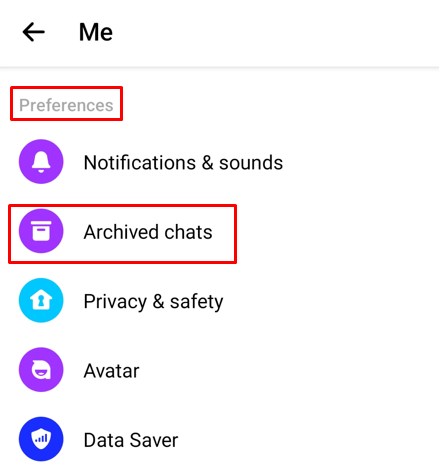
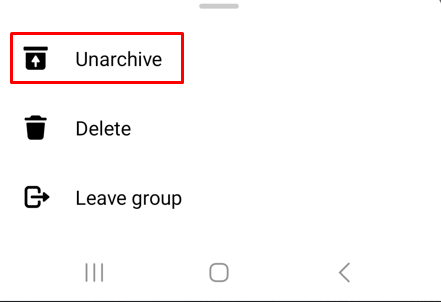
PC를 사용하여 메시지 보관을 취소하려면 다음 단계를 따르세요.
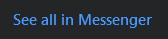
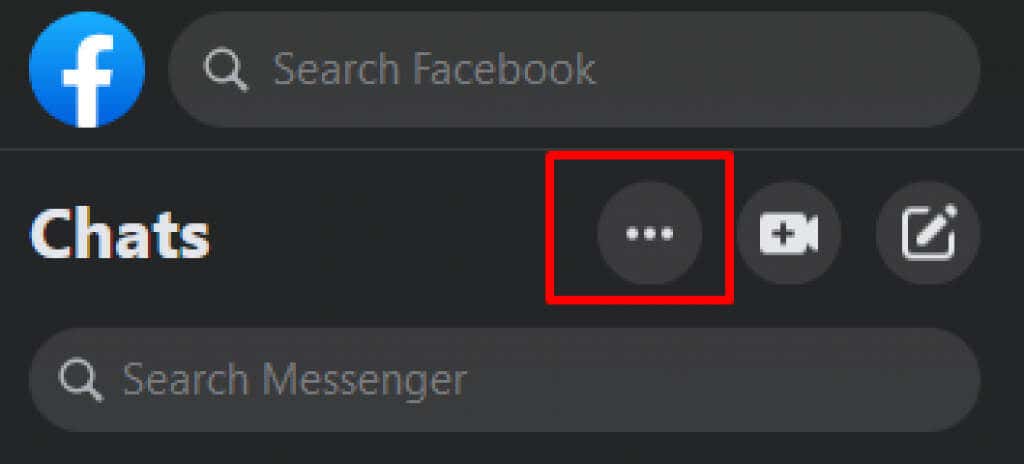
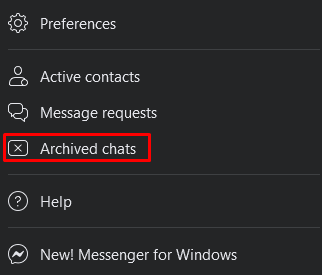
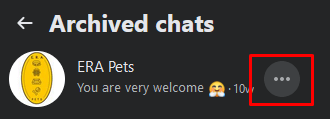
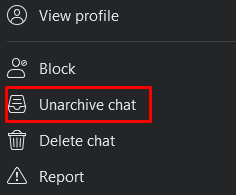
축하합니다. 손실된 대화를 성공적으로 보관 취소했습니다. 이제 일반 받은편지함에 표시됩니다.
2. 상대방에게 사본을 요청하세요
찾고 있는 메일이 받은편지함의 수많은 메일 속에 묻혀 있는 경우도 있습니다. 메신저를 스크롤하여 삭제했다고 생각했던 대화를 찾을 수 있는지 확인해 보세요. 그래도 표시되지 않으면 검색창을 사용하여 채팅한 사람의 이름을 입력하세요. 메시지가 삭제되지 않은 경우 받은편지함에 표시됩니다.
대화를 삭제했음을 확인한 경우 언제든지 상대방에게 대화 사본을 보내달라고 요청할 수 있습니다. 메시지 삭제 은 받은편지함에서만 삭제합니다. 수신자나 대화 상대방의 받은편지함에는 여전히 해당 내용이 남아 있어야 합니다. 대화의 스크린샷을 쉽게 찍어 보내거나 메시지를 복사하여 새 메시지로 붙여넣을 수 있습니다.
3. 다운로드된 데이터 확인
귀하의 정보를 다운로드하세요 Facebook 기능을 사용한 적이 있다면 잃어버린 대화가 컴퓨터에 저장되어 있을 가능성이 높습니다. “facebook-yourusername.zip”이라는 ZIP 파일에서 찾을 수 있습니다. 압축을 풀면 폴더 이름이 'facebook-yourusername'이 됩니다.
파일 압축을 푸는 방법은 다음과 같습니다.
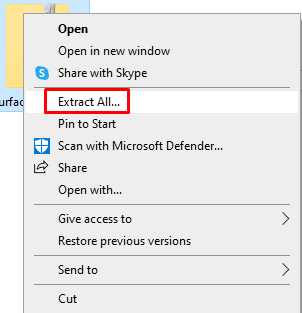
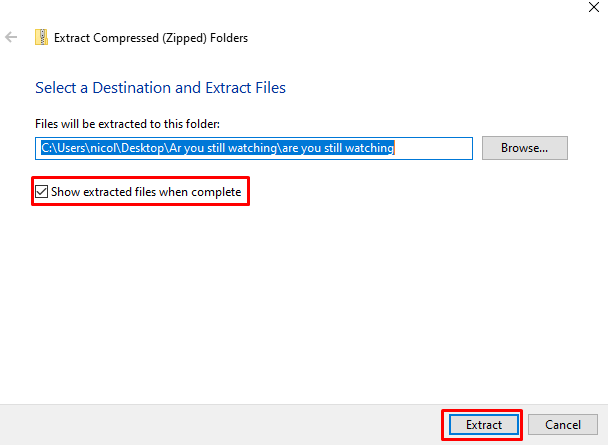
이제 추출된 파일로 이동하여 your_messages.html이라는 폴더를 찾아 두 번 클릭하면 메시지가 기본 웹 브라우저에서 열립니다.
찾고 있는 메시지를 삭제한 후 정보 다운로드기능을 사용하는 경우에는 이 방법이 작동하지 않습니다. 대화가 시작되기 전에 해당 기능을 사용한 경우에도 작동하지 않습니다..
4. 파일 탐색기를 사용하거나 Android 장치를 PC에 연결하세요
파일 탐색기 앱을 사용하여 Android 휴대전화에서 삭제된 채팅을 검색해 볼 수 있습니다. 하지만 최근에 기기를 포맷한 경우에는 작동하지 않습니다.
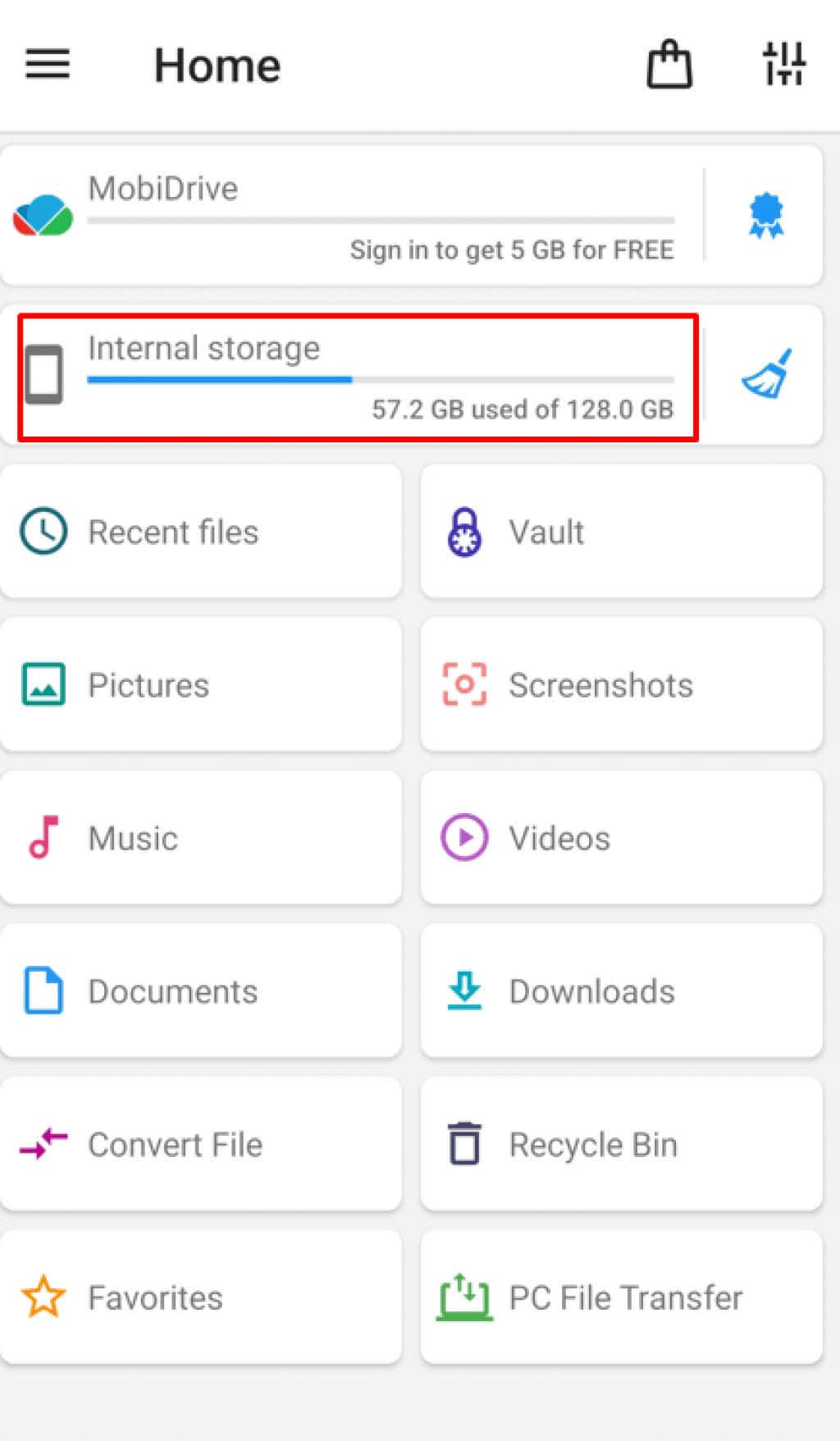
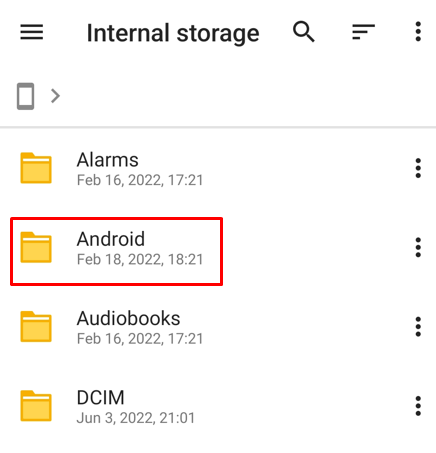
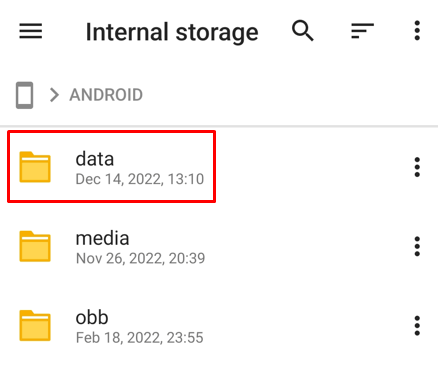
Android 휴대폰을 PC에 연결한 경우 동일한 단계에 따라 fb_temp파일을 찾을 수 있습니다. 이 경우 파일 탐색기 앱이 필요하지 않습니다. 휴대폰의 폴더를 열고 Facebook Data폴더에서 "com.facebook.orca"를 검색하면 됩니다. 거기에서 필요한 임시 파일을 찾을 수 있습니다.
안타깝게도 iPhone 및 iPad와 같은 iOS 기기에서는 이 작은 방법을 사용하여 임시 파일에 액세스할 수 없습니다. 대신 데이터 복구 소프트웨어를 사용해야 합니다. Facebook 채팅, 게시물, 사진 등과 같이 삭제된 파일을 검색할 수 있는 데이터 복구 프로그램 이 많이 있습니다.
5. 이메일을 확인하세요
검색하려는 메시지의 내용 중 일부가 기억나는 경우 이메일에서 검색할 수 있습니다. Facebook 알림이 포함된 이메일을 열면 메시지가 표시됩니다. 이는 이메일로 페이스북 알림 수신을 선택한 경우에만 작동합니다.
실수로 메시지를 삭제하여 메시지가 손실되는 것을 방지하는 한 가지 방법은 지금 이메일 알림을 설정하는 것입니다. 방법은 다음과 같습니다:
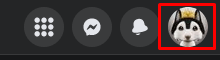
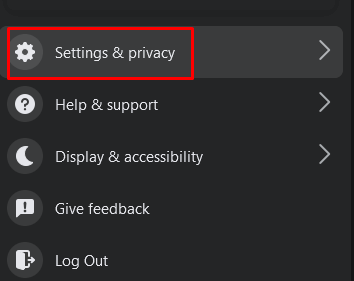
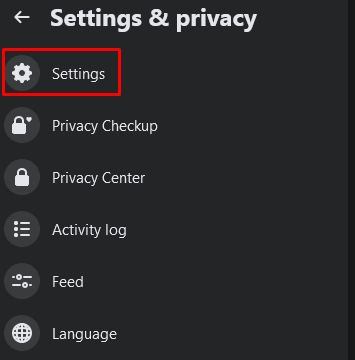
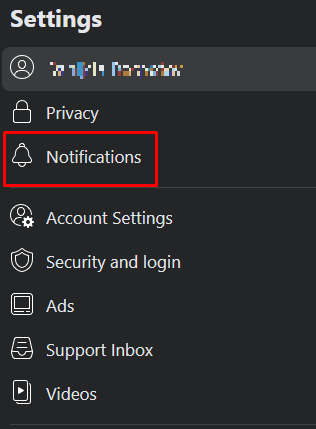
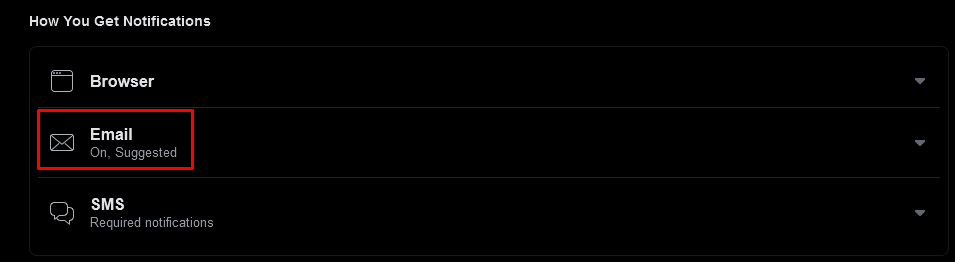

이제 받은편지함에서 메시지를 받기 시작합니다. SMS로 알림을 받을 수도 있으며, 소셜 미디어 플랫폼에서 해당 알림을 귀하의 전화번호로 보냅니다. 알림 메시지를 삭제하지 않도록 주의하세요.
6. 메시지 백업
향후 Facebook 문자 메시지 손실을 방지하려면 계정 설정을 사용하여 백업할 수 있습니다. 실제로 정기적으로 이를 수행해야 메시지, Facebook 게시물 및 사진에 항상 액세스할 수 있습니다. 이는 필요한 경우 법적 증거로 사용할 수 있는 메시지 사본을 얻는 방법이기도 합니다.
Facebook 채팅 백업은 '내 Facebook 정보' 기능에 관한 것입니다. 모든 Facebook 정보가 포함된 다운로드 링크를 보내달라고 소셜 미디어 플랫폼에 요청하게 됩니다. 하지만 사본을 받을 날짜 범위와 파일 형식을 선택해야 합니다. 모든 Facebook 정보를 다운로드하도록 선택하거나 메시지, 사진, 게시물과 같은 특정 유형의 정보를 선택하도록 선택할 수도 있습니다.
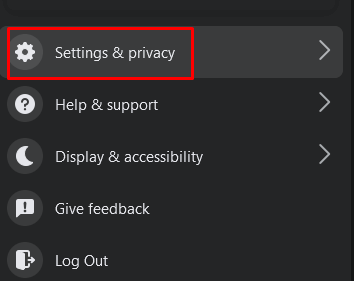
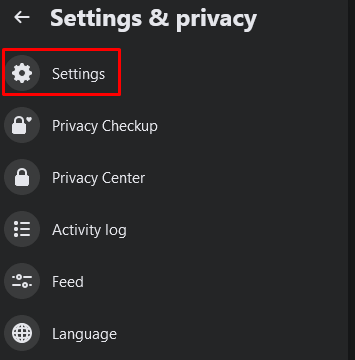
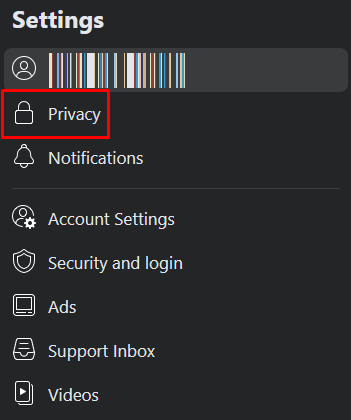
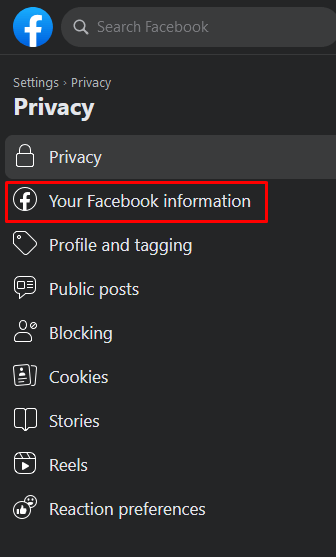
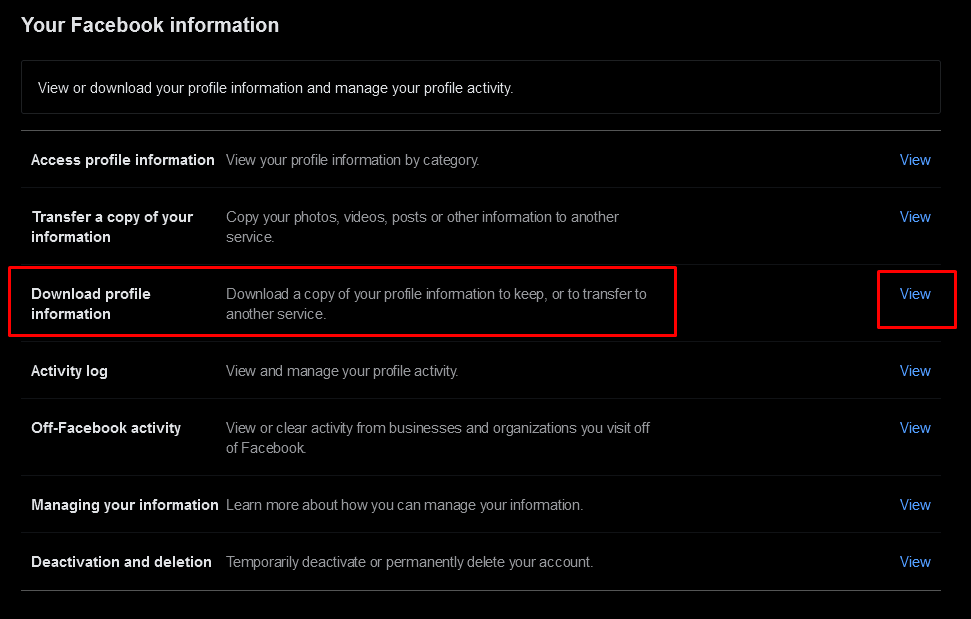
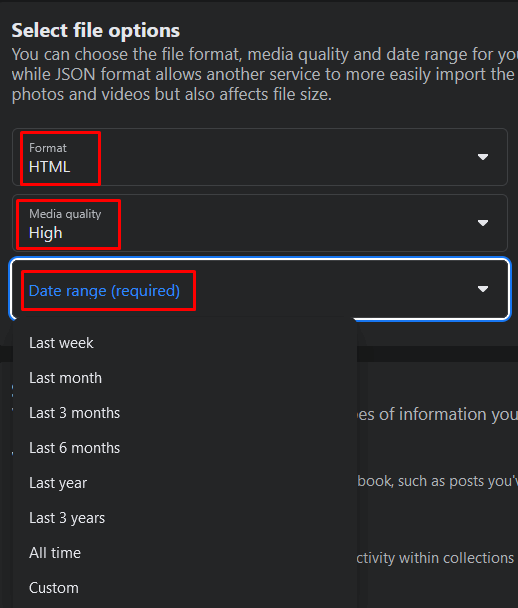
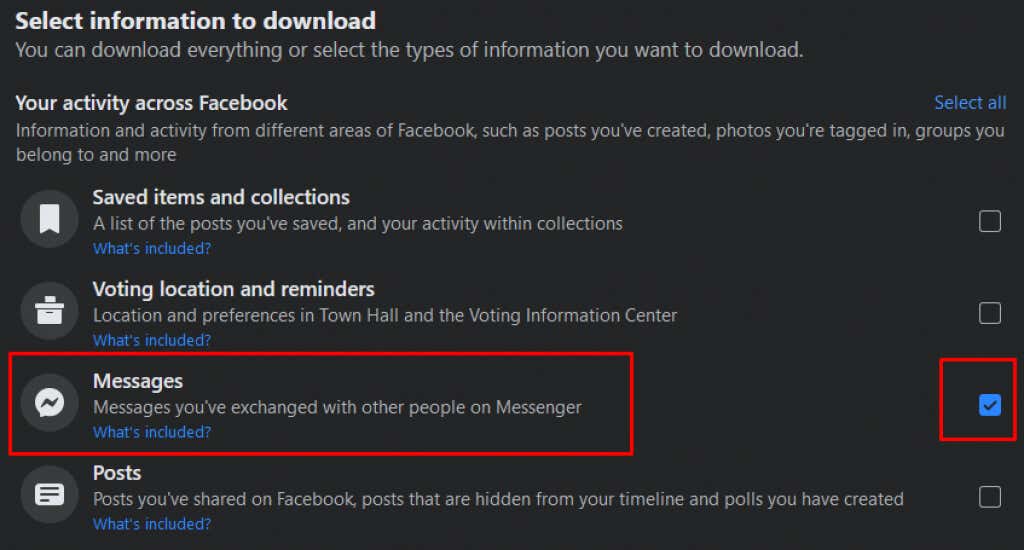

Facebook에서 다운로드할 정보를 준비하는 데는 어느 정도 시간이 걸립니다. 하지만 걱정하지 마세요. 파일이 준비되면 알림을 받게 되므로 평소처럼 하루를 계속할 수 있습니다. Facebook에서 귀하의 Facebook 정보 사본을 다운로드하는 데 사용할 수 있는 링크를 보내드립니다. 백업 파일을 안전한 곳에 보관하세요.
위의 방법 중 하나가 삭제된 Facebook 메시지를 복구하는 데 도움이 되기를 바랍니다. 그렇지 않다면 Facebook에 직접 연락해 보세요. 그들이 당신을 도와줄 수도 있습니다. 중요한 비즈니스 거래이든, 친구와의 일상적인 대화이든 관계없이 항상 Facebook 계정 데이터를 백업하는 것이 좋습니다.
.